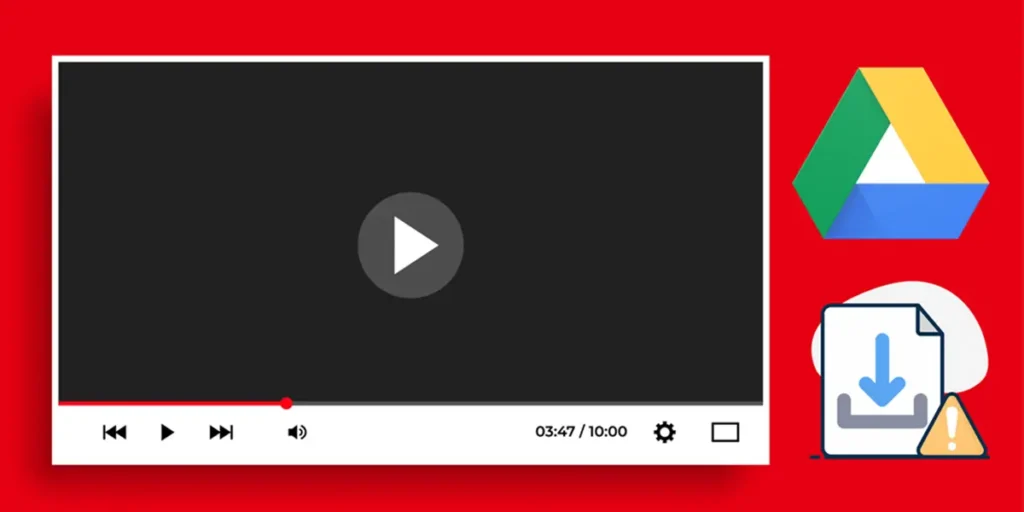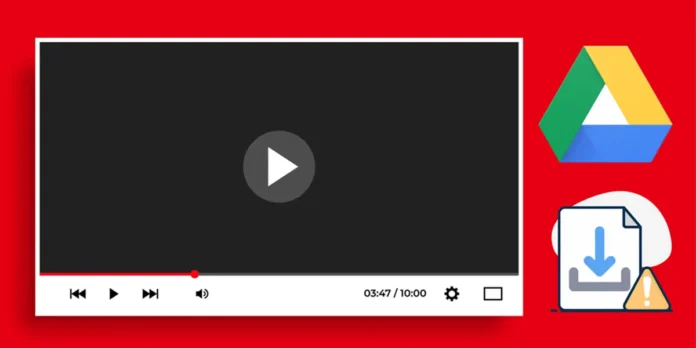
Google Drive es una de las plataformas más populares para almacenar y compartir archivos, incluidos videos. Sin embargo, A veces, los archivos compartidos se pueden configurar como «leer exclusivamente»lo que limita la posibilidad de modificarlos o descargarlos directamente. Esto podría ser un inconveniente si es necesario acceder al contenido sin conexión o usarlo para un proyecto personal o profesional.
Afortunadamente, hay un método que te permite Descargue videos de Google Drive incluso cuando estén en modo de lectura. En esta guía, explicaremos paso a paso cómo aplicarlo para que pueda hacer cualquier video que no pueda descargar desde Google Drive de una manera simple y efectiva. ¡Vamos allí!
Cómo descargar una lectura de video de Google Drive
Antes de comenzar, recuerda Siempre respeta las políticas de derechos de autor y el uso de contenido. Si alguien ha compartido un video como «Reading exclusivamente», definitivamente es porque no quiere que nadie lo descargue y lo comparta libremente. O tal vez fue solo un error. En cualquier caso, es mejor consultar al propietario del video en caso de problemas con los que lo descarga.
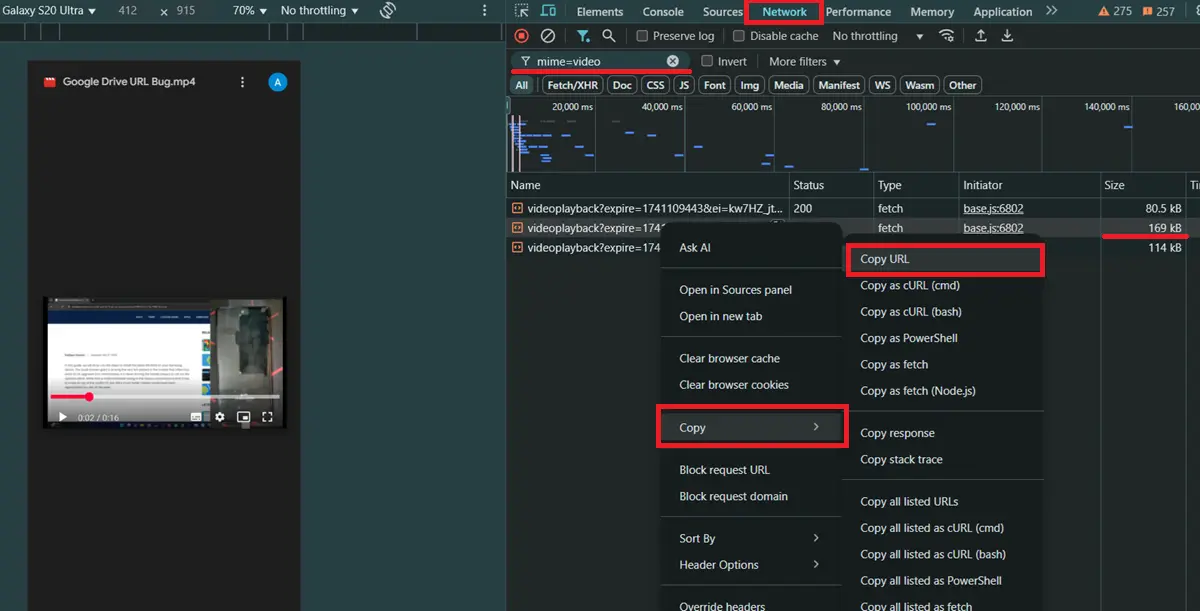
Si todo va bien, entonces Sigue estos pasos para descargar Un video de Google Drive Reading (le recomendamos que lo haga desde PC porque es más cómodo, pero también es posible desde el teléfono móvil):
- Deshabilitar bloqueadores publicitarios Activó en el navegador y asegúrese de no bloquear las cookies en el sitio web de Google Drive.
- Abra el video de lectura en la web De Google Drive.
- Abra la consola del navegador Usando la combinación de Ctrl+Shift+C o haga clic en hacer clic en los tres puntos (⁝)> Más herramientas> Herramientas para desarrolladores.
- En la ventana de la consola, ponte la tarjeta Neto.
- En la barra de búsqueda «Filtrar», escriba esto: Mime = video.
- Reproducir el video por Google Drive. Ahora deben aparecer varios archivos de video en la consola (si la reproducción de video proporciona un error, debe actualizar la página e intentarlo nuevamente).
- Cría Haga clic con el botón derecho en el archivo más grande. Entonces, presione en copia> Copiar URL.
- Pega la URL en la barra de dirección del navegador (En la misma tarjeta en la que estás), pero antes de dar Enter, elimina todo de «&alinear«De aquí en adelante.
- Finalmente, Presione la URL una vez que envíe Y el video debe aparecer (es posible cerrar la consola del navegador).
- Toca los tres puntos (⁝) del jugador y oprime Descascar.
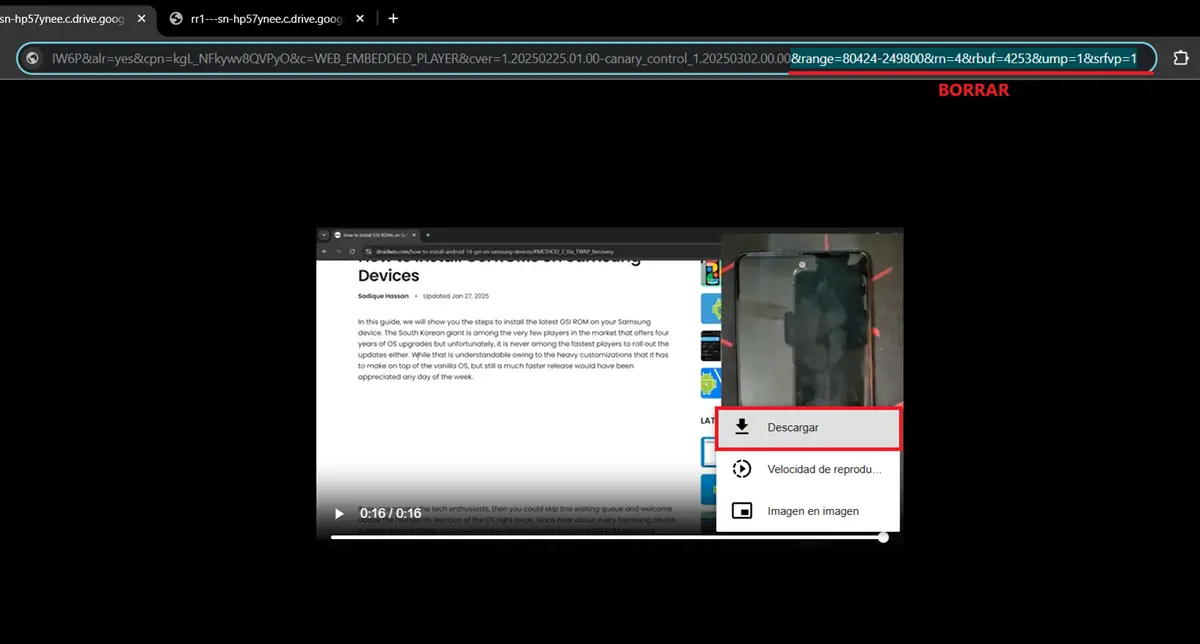
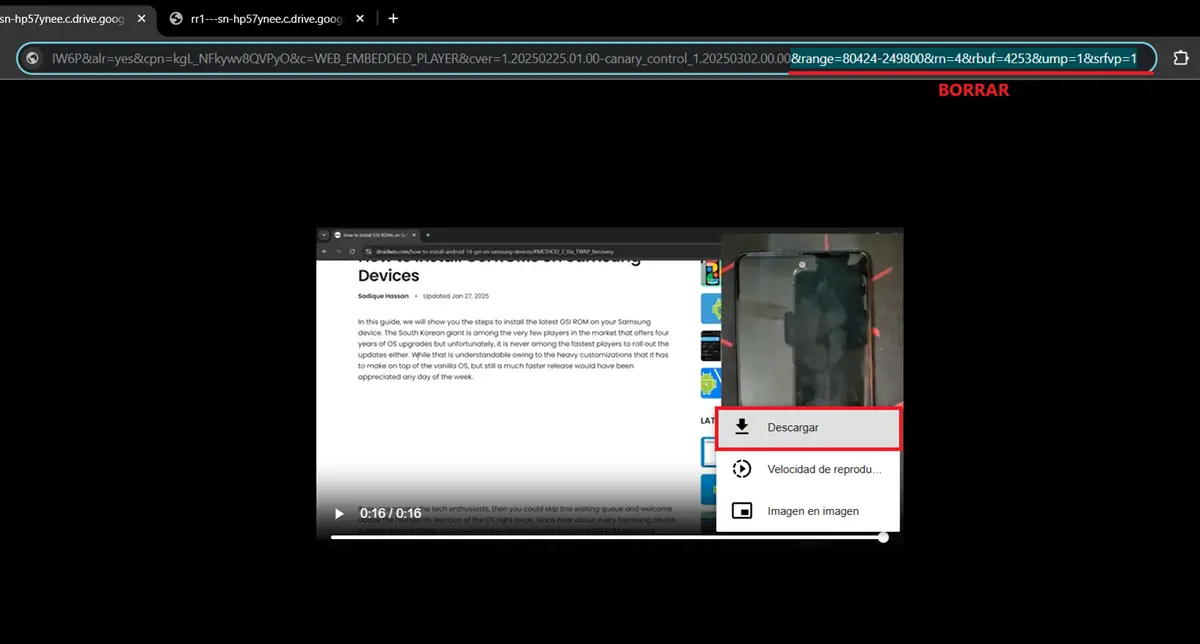
¡Eso es todo! De esta manera, habrá descargado el video que Google Drive no le ha permitido descargar. Pero hay un problema: no tiene audio. Esto es normal, así que no te preocupes.
Para agregar el audio, tendrá que hacer lo mismo que hizo antes, pero cambiando el filtro «Mime = video» De «Mime = audio«. Copie el archivo de audio más grande, elimínelo, vierta y descargue el audio del video. Después, Tendrá el video y su audio en archivos separadosPor lo tanto, tendrá que usar un editor de video para unirse a ellos.
Método alternativo: la grabación de pantalla siempre será una opción
Si el método anterior parecía muy complicado, lo mejor que puede hacer es grabar la pantalla. Simplemente, Inicie la grabación de la pantalla móvil o PC y reproduce el video en toda la pantalla. De esta manera, el video y el audio serán capturados simultáneamente y lo único que tendrá que modificar será el comienzo y el final de la grabación para eliminar las partes que no forman parte del video original.
El único problema con este método es que Se perderán algunas cualidades de imagen y sonidoPero puede que no sea un inconveniente para usted si el video no es una producción audiovisual o un contenido en el que estos aspectos son muy relevantes.
Si está en Android y no sabe cómo hacerlo, tenemos un par de tutoriales en los que explicamos cómo grabar la pantalla móvil de Samsung sin aplicaciones de tercera parte y cómo grabar la pantalla en un teléfono móvil Xiaomi con hiperos a los que debe llamar.